Tartalom Word
Tartalomjegyzék Word
Tartalomjegyzék Word jön létre megfelelő végrehajtását a dokumentum fejléc. Címszavak alatt különböző szinteken értetődő fejezet, szakasz és al-szöveg a különleges díszített stílus.
Amikor szöveget írunk, amely a Word fejléc más szintű felgyorsítása, megszabadulni a felesleges szöveg formázását, sőt kell hozzászoktatni magunkat biztosított eszközökkel erre a célra.
Amikor létrehoz egy automatikus tartalomjegyzék, az első dolog, a következő fejezetek és szövegrészek hozzárendelni a megfelelő stílust tételek és testre szabhatják kijelző (szín, betűtípus, igazítás).
Szó TOC - készlet fejlécek
Az érthetőség kedvéért, ami egy tartalomjegyzéket egy szót, azt javaslom, egy kis gyakorlati munkát.
1. Töltse le a fájlt ide kattintva elő.
2. lépés A második oldal (az első lesz a tartalomjegyzék), és helyezze a kurzort a jelölt „1. fejezet”.
3. Jelölje ki a szöveg stílusa „Címsor 1” a ikonra kattintva a stílus a fő lapon a felső menüben.
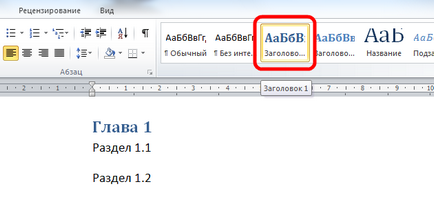
4. Stílus persze nem valószínű, hogy megfeleljen, meg a betűtípus, szín, igazítás.
5. Jelölje ki a szöveget, és biztosítsa a cím kijelző beállításokat a „Frissítés 1. fejezet, összhangban a kiválasztott elem” kattintva a jobb egérgombbal a megfelelő stílust.
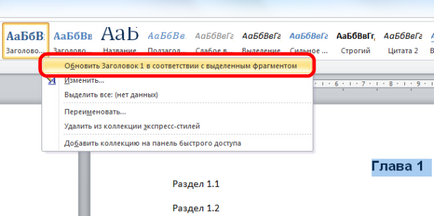
6. Állítsa be a stílus „2. fejezet” és „3. cím”, és sorolják őket kategóriák és alfejezetek 1 lépések ismétlése 2-5.
Készítsen szó tartalom
7. gondoskodjon a fennmaradó fejezetek és szakaszok stílusok megfelelő szintű címsor.
9. A felső szalag menü Csatolások → tartalma, és kattintson a megfelelő stílust.
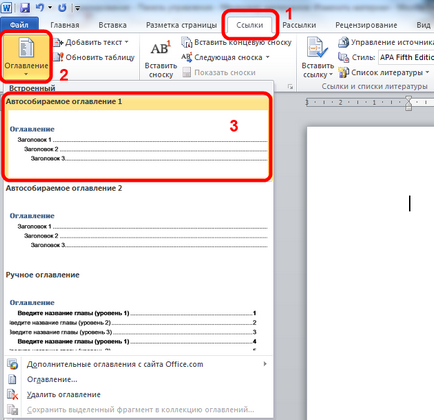
- Meg lehet változtatni a stílusát kijelző beállítások tartalmát, ha szükséges, adja meg a „Index ...”.
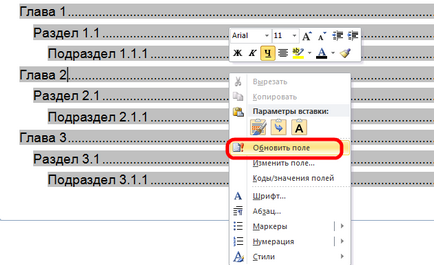
- Ahhoz, hogy gyorsan elérjék a kívánt része a dokumentumnak, kattintson a bal gombbal a medve darabonként tartalom, miközben a Ctrl billentyűt.
Hasznos. Hogyan tegye oldalszámokat a dokumentum minden íze és színe is itt található.